http://www.cnblogs.com/gcg0036/p/4321246.html
Building a Simple User Interface:
<LinearLayout xmlns:android="http://schemas.android.com/apk/res/android" android:layout_width="fill_parent" android:layout_height="fill_parent" android:orientation="horizontal" > <EditText android:id="@+id/edit_message" android:layout_width="0dp" android:layout_height="wrap_content" android:layout_weight="1" android:hint="@string/edit_message" /> <Button android:layout_width="wrap_content" android:layout_height="wrap_content" android:text="@string/button_send" /> </LinearLayout>
关于一些属性的说明:
Android:id
- 这里定义的是View的唯一标示符,你可以在程序的代码里进行引用
- +号只是当你第一次定义一个资源ID的时候需要。这里是告诉SDK此资源ID需要被创建出来。在应用程序被编译之后,SDK就可以直接使用ID值,edit_message是在项目gen/R.java文件中创建一个新的标示符,这个标示符就和EditText关联起来了。一旦资源ID被创建了,其他资源如果引用这个ID就不再需要+号了,。这里是唯一一个需要+号的属性
Android:layout_width 和android:layout_height
- 对于宽和高不建议指定具体的大小,使用"wrap_content"指定之后,这个视图只是占据内容大小的空间。如果你使用了"fill_parent",这时EditText将会布满整个屏幕,因为它将适应父布局的大小
Android:hint
- 当文本框为空的时候,会默认显示这个字符串。对于字符串"@string/edit_message"的值所引用的资源应该是定义在单独的文件里,而不是直接使用字符串。因为使用的是值是存在的资源,所以不需要使用+号。
这个按钮不需要指定android:id的属性,因为在Activity代码里不被引用到。
对于文本框来说如果能够沾满整个宽度会更好。LinearLayout使用权重的属性来达到这个目的,你可以使用android:layout_weight属性来设置。
你可以根据每一个部件所占的空间来指定圈中值的大小,它的总数是有同级别的部件来决定的。就类似于饮料的成分配方:“两份伏特加酒,一份咖啡利口酒”,意思就是这个酒中伏特加酒占三分之二。例如,你设置一个View的权重是2,另一个View的权重是1,那么总数就是3,这时第一个View占据 2/3的空间,第二个占据1/3的空间。如果你再加入第三个View,权重设为1,那么第一个View会占据1/2的空间,剩余的被另外两个View平分。
对于所有的View默认的权重是0,如果你只设置了一个View的权重大于0,那么这个View将占据除去别的View本身占据的空间的的所有剩余空间。因此这里设置EditText的权重为1,使其能够占据除了按钮之外的所有空间。
为了达到更有效的布局,在你设置权重的时候,你应该把EditText的宽度设置为0
<?xml version="1.0" encoding="utf-8"?> <resources> <string name="app_name">DemoAndroid</string> <string name="hello_world">Hello world!</string> <string name="action_settings">Settings</string> <string name="edit_message">Enter a message</string> <string name="button_send">Send</string> </resources>
注意: 该字符串资源与id使用了相同的名称(edit_message)。然而,对于资源的引用是区分类型的(比如id和字符串),因此,使用相同的名称不会引起冲突。
Starting Another Activity:
Respond to the Send Button-响应Send(发送)按钮
<Button android:layout_width="wrap_content" android:layout_height="wrap_content" android:text="@string/button_send" android:onClick="sendMessage" />
/** 当用户点击Send按钮时调用 */ public void sendMessage(View view) { Intent intent = new Intent(this, DisplayMessageActivity.class); EditText editText = (EditText) findViewById(R.id.edit_message); String message = editText.getText().toString(); intent.putExtra(EXTRA_MESSAGE, message); startActivity(intent); }
请注意,为了让系统能够将这个方法(你刚在MyFirstActivity中添加的sendMessage方法)与在android:onClick属性中提供的方法名字匹配,它们的名字必须一致,特别是,这个方法必须满足以下条件:
- 公共的
- 没有返回值
- 有一个唯一的视图(View)参数(这个视图就是将被点击的视图)
在这个Intent构造函数中有两个参数:第一个参数是Context(上下文)(之所有可以用this是因为当前Activity(MyFirstActivity)是Context的子类) 系统需要传递Intent的应用组件的class对象(在这个案例中,这个activity应该被启动)
Intent 可以携带各种数据类型的集合来作为key-value附加对。 putExtra() 方法把键名作为第一个参数,把值作为第二个参数。
通常使用应用程序包名作为前缀来定义意图键是很好的做法。如果应用程序与其他应用程序进行交互就可以确保意图键唯一。
public final static String EXTRA_MESSAGE = "com.example.myfirstapp.MESSAGE";
启动一个Activity,你只需要调用startActivity()方法然后传入你的Intent(意图)系统接收到你的请求后会实例化在Intent中指定的Activity
片段把应用程序的功能和用户界面分解成可以重新使用的模块
活动所有子类都必须实现 onCreate()方法。创建活动新实例时系统会调用该方式,此时必须用 setContentView()来定义活动布局,而且应对活动组件进行初始设置。
<activity android:name=".DisplayMessageActivity" android:label="@string/title_activity_display_message" android:parentActivityName=".MainActivity" > <meta-data android:name="android.support.PARENT_ACTIVITY" android:value="com.amIurs.MainActivity" /> </activity>
android:parentActivityName属性在应用程序逻辑层次结构中声明了活动的父类活动名称。
系统使用此值来实现默认导航操作,比如navigationon安卓4.1(API级别16)或者更高版本。
使用支持库并且如下所示添加 <meta-data>元素可以为安卓旧版本提供相同功能
Receive the Intent-获取Intent(意图)
每一个被Intent调用的Activity,不管用户将它导航到哪,你都可以在启动的Activity中通过getIntent()方法得到Intent以及Intent包含的数据
public class DisplayMessageActivity extends Activity { @Override public void onCreate(Bundle savedInstanceState) { super.onCreate(savedInstanceState); // 从intent中获取信息 Intent intent = getIntent(); String message = intent.getStringExtra(MainActivity.EXTRA_MESSAGE); // 创建TextView对象 TextView textView = new TextView(this); textView.setTextSize(40); textView.setText(message); setContentView(textView); }
sdf







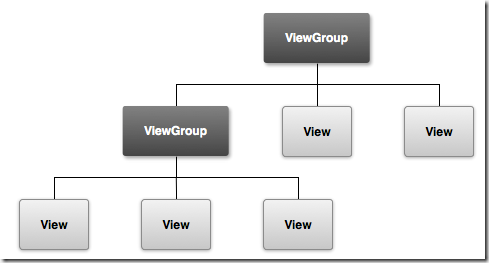

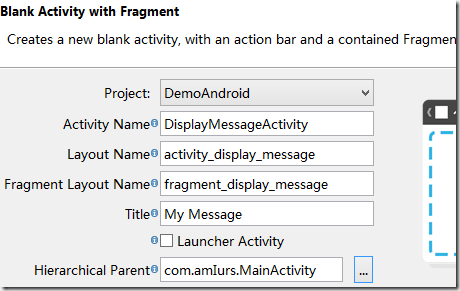
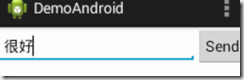














 293
293











 被折叠的 条评论
为什么被折叠?
被折叠的 条评论
为什么被折叠?








